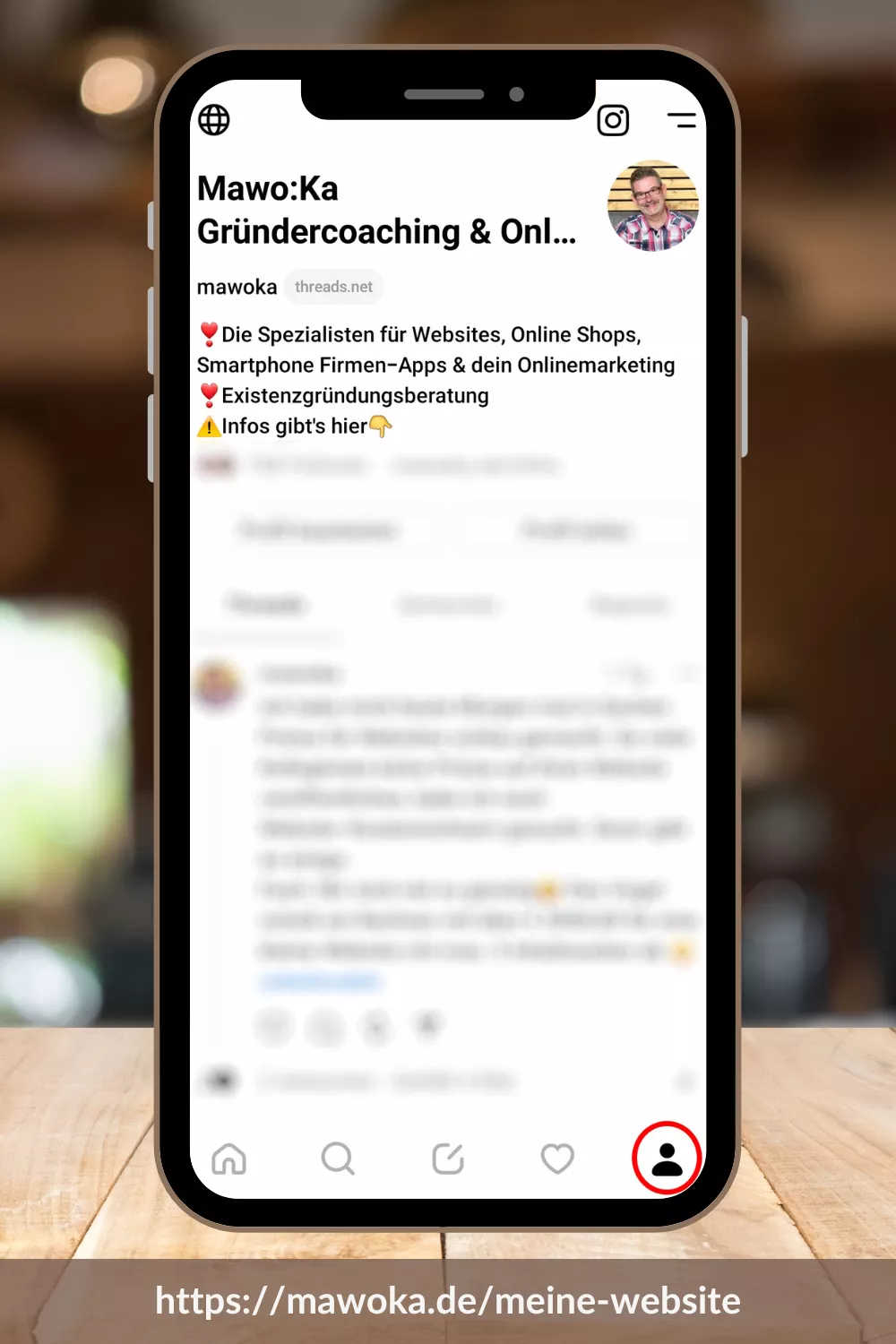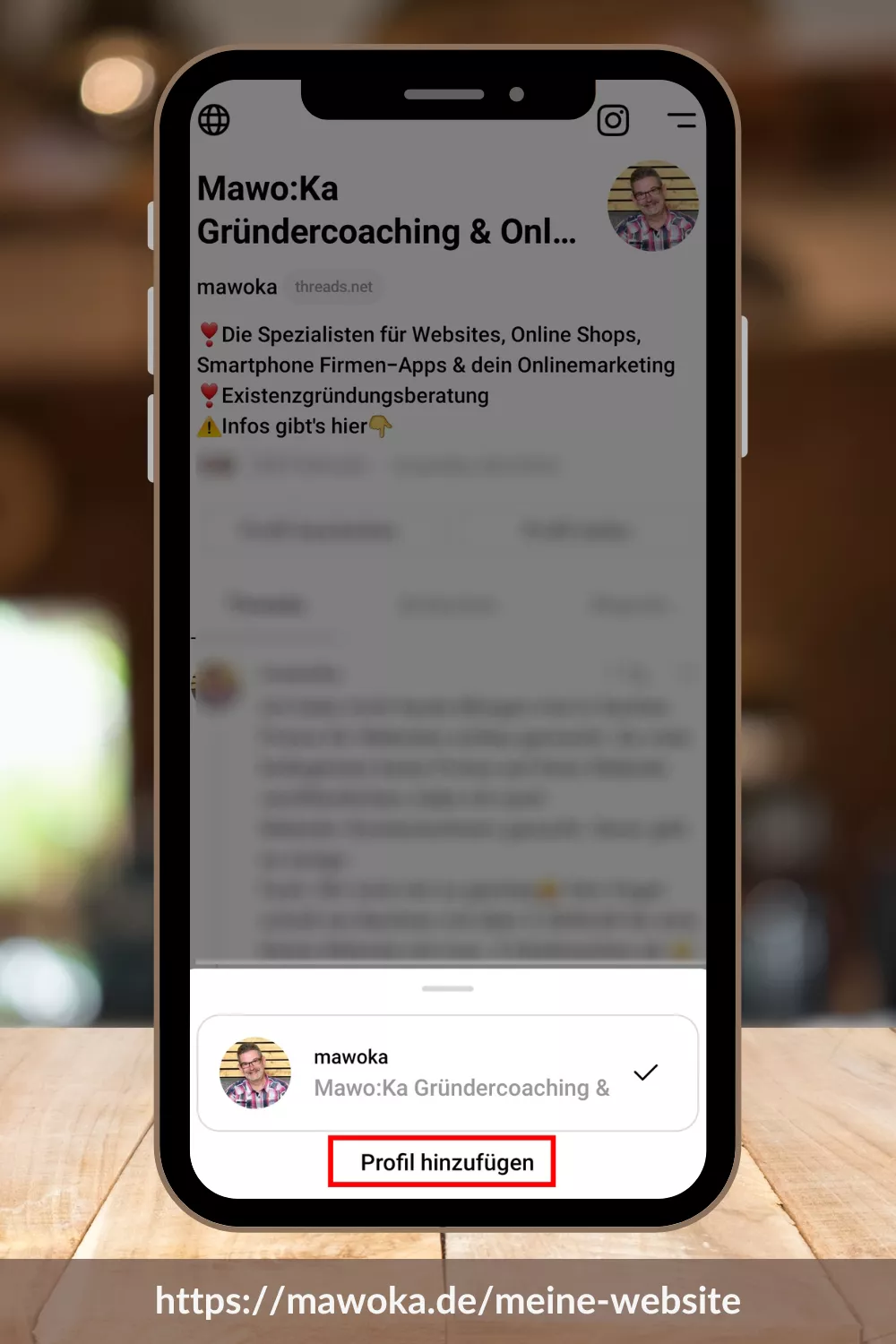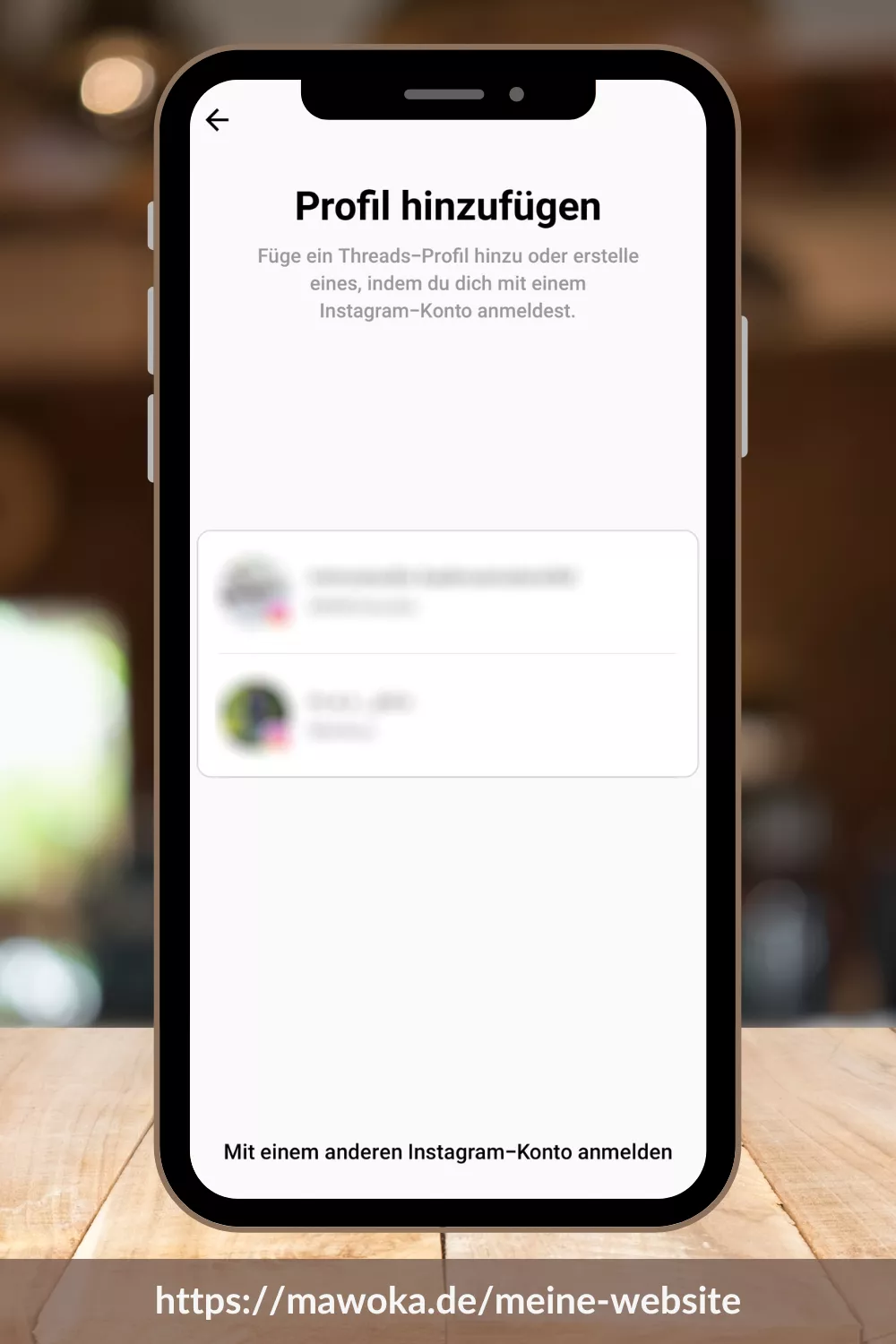Nun hat die neueste App der Meta-Familie also den EU-Raum, und somit auch Deutschland, erreicht.
Was Threads nun ist und wie es funktioniert, erfährst du in diesem Artikel.
Was ist Threads von Instagram?
Die App ermöglicht das textbasierte Teilen von Neuigkeiten und die Teilnahme an öffentlichen Unterhaltungen.
Wo kann ich Threads aufrufen?
Threads von Instagram kannst du dir sowohl in deinem App-Store herunterladen, wie auch am PC/Desktop nutzen.
Wie kann ich mich bei Threads anmelden?
Wenn du bereits Instagram nutzt, ist die Anmeldung über deinen Account möglich. Die Daten deines Steckbriefes (deiner Bio) können direkt übernommen werden und auch deine Follower kannst du zu Threads einladen. Alternativ kann dein Profil bei Threads aber auch einen ganz anderen Inhalt haben als dein Instagram-Steckbrief. Das Erstellen eines eigenen Profils mit einem anderen Foto hat keine Auswirkungen auf deinen Instagram-Account. Threads ist künftig aber auch ohne ein Instagram-Konto nutzbar. Dein Profil kannst du auf öffentlich stellen oder auf privat. Bedenke, dass bei der privaten Einstellung deine Posts/Threads nicht überall sichtbar sind, sondern nur von deinen Followern gesehen werden können.
Bitte beachte: Pro Profil ist nur ein Link hinterlegbar. Sofern du geschäftsmäßig bei Threads unterwegs bist, denke daran, wieder eine Linkbaum-Seite für diesen Link zu integrieren, über den man auch zu deinem Impressum und deiner Datenschutzerklärung kommt. Übrigens solltest du Threads bei deinen Social Media-Profilen in der Datenschutzerklärung mit angeben.